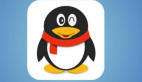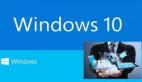VMware vSphere 4已经隆重发布,相对于前代产品VI3,有不少的改进和提升。相信很多网友都想体验一把了。不过,不管是想把之前的生产环境正是升级到vSphere,还是想紧紧体验测试一下,有个环节都不要忘了,那就是:与VI3同时支持32/64位处理不同,vSphere 4只能运行在64位处理器上。因此,在你升级或全新安装vSphere之前,搞清自己的系统处理器是哪种类型才是关键。
如果你的处理器是早期的32位版本,那么在安装vSphere时很可能就显示以下信息:(图1)
![]()
假如你仍要安装vSphere的话,更换CPU是***的选择,呵呵。
那么如何确定当前的处理器是否是64位呢?用是CPU识别工具即可查看。这个工具是VMware提供的一个小型ISO文件,用以识别支持你主机的CPU,并让你知道是否支持64位long模式和64位子操作系统。你可以将ISO文件刻录到CD,或者使用远程管理面板启用。一旦运行此工具,如下图所示:(图2)
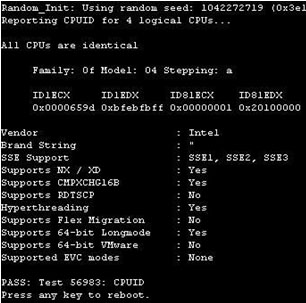
在图中,可以看见它支持64位long模式,但是不支持64位VMware子操作系统。这意味着你能在服务器上安装vSphere,但是只能在主机上运行32位子操作系统。下图是使用AMD皓龙CPU的服务器图例。(图3)
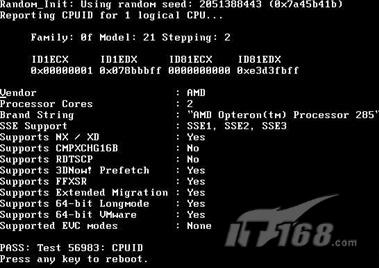
这台服务器支持64位long模式64位VMware子操作系统,因此能在其上安装vSphere,并且运行32位和64位子操作系统。
【编辑推荐】